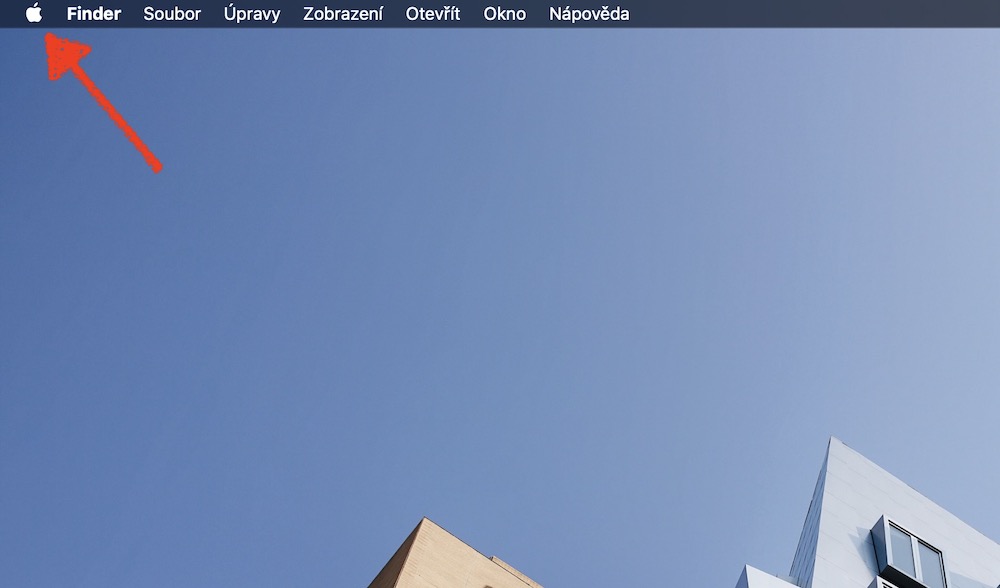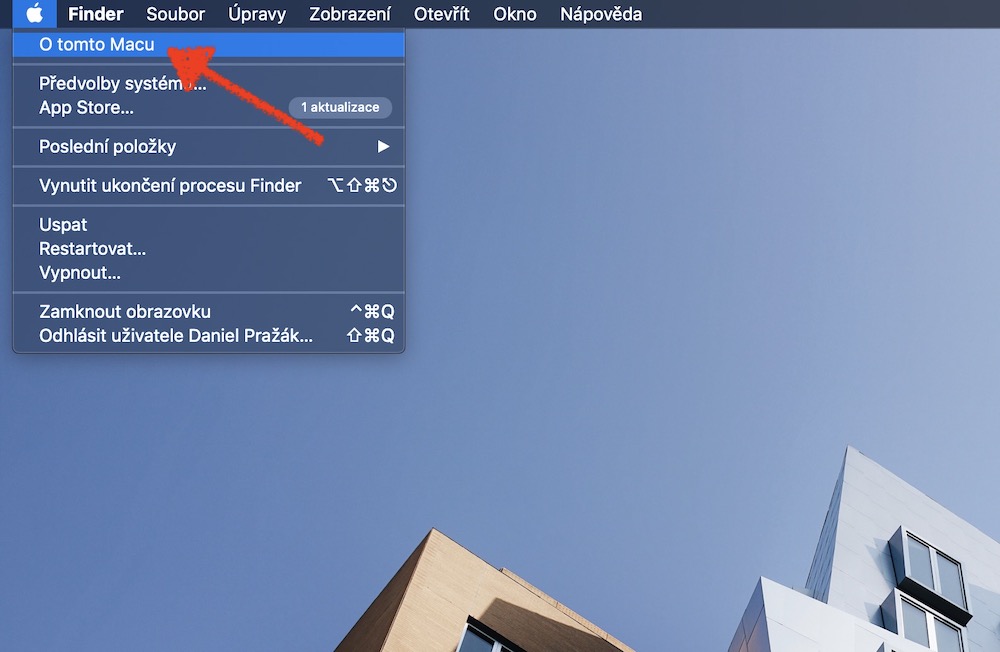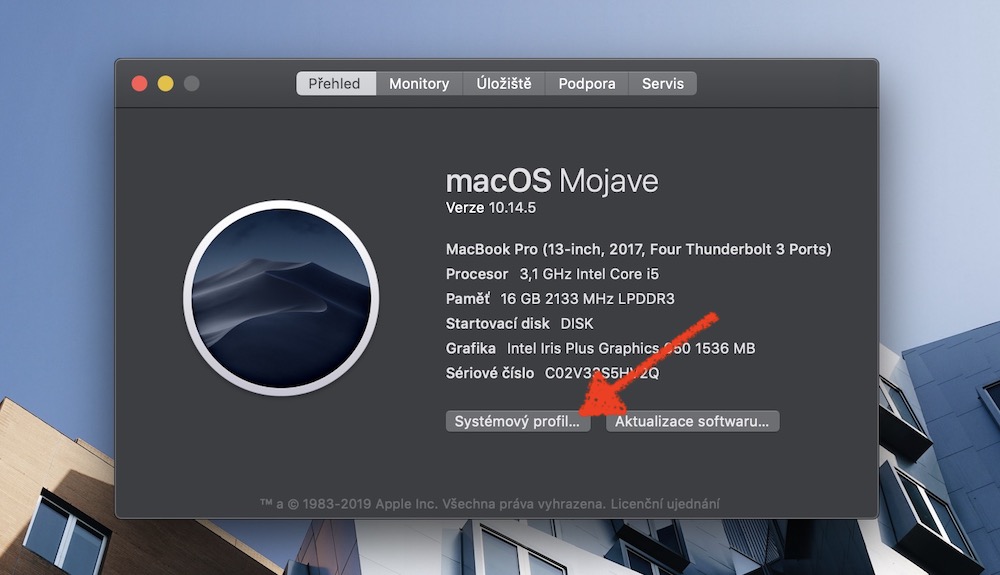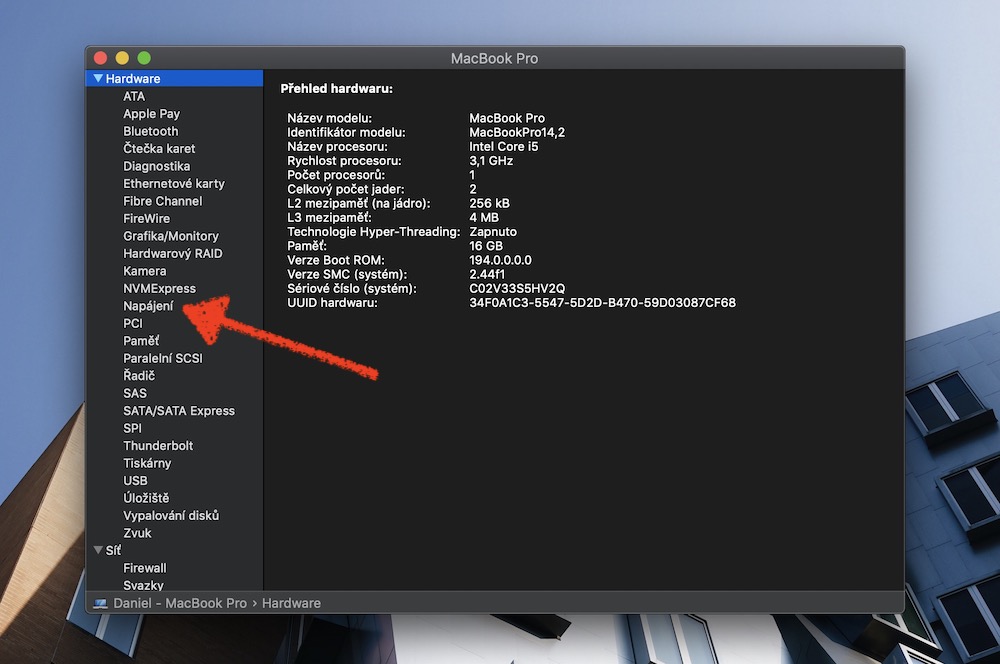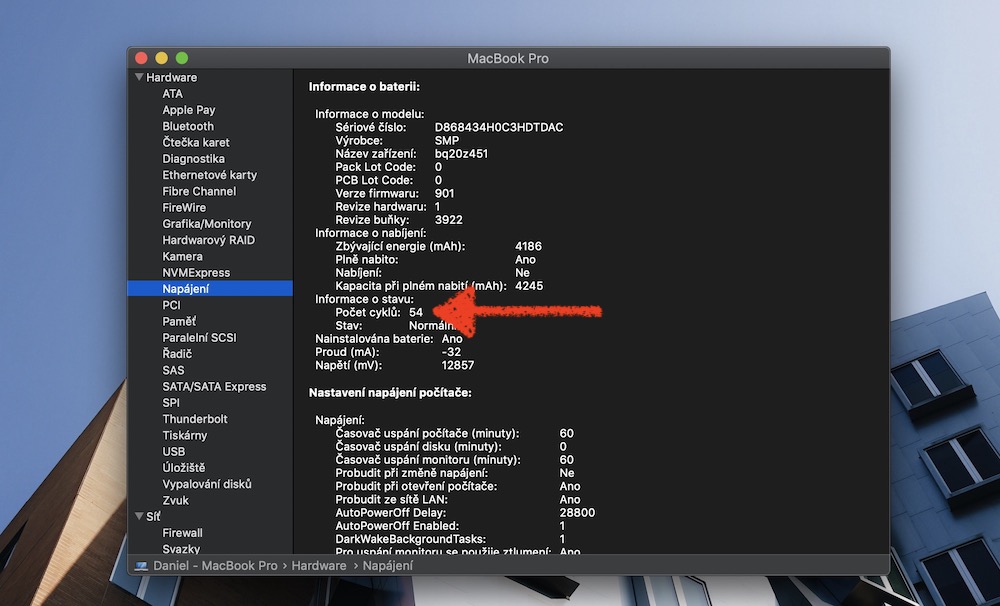iPhone man o Mac, mahalaga ang tagal ng baterya at baterya. Karamihan sa atin ay alam ang mga pangunahing tip at trick para sa pagpapanatili ng ating iPhone na baterya. Ngunit alam mo ba kung paano pagbutihin ang buhay ng iyong baterya ng Mac at kung paano lutasin ang anumang mga problema?
Libo-libong mga cycle
Ang mga baterya ng lahat ng mas bagong MacBook ay madaling mahawakan ang libu-libong mga cycle ng pag-charge. Ang isang siklo ng pagsingil ay kapag ang baterya ng MacBook ay ganap na na-discharge habang ginagamit. Maaari mong malaman ang bilang ng mga cycle na nakumpleto ng iyong MacBook na baterya sa pamamagitan ng pag-click sa Apple Menu sa kaliwang sulok sa itaas ng screen, dito pipiliin mo Tungkol sa Mac na ito -> Profile ng system…, at piliin sa kaliwang panel ng window ng impormasyon Power supply.
Baterya sa cotton
Katulad namin, ang baterya ng aming Mac ay nangangailangan ng wastong kaginhawahan upang gumana nang mahusay.
- May mahalagang papel ang temperatura sa bagay na ito. Ang ideal na operating temperature para sa isang Mac ay nasa pagitan ng 10°C at 35°C.
- Kung alam mong hindi mo gagamitin ang iyong computer sa loob ng mahabang panahon (halimbawa, isang buwan), i-off ito.
- Huwag kalimutang maingat at napapanahong i-update ang operating system at lahat ng mga application.
- Huwag dagdagan ang pagkonsumo ng iyong Mac nang hindi kinakailangang dagdagan ang liwanag ng screen at backlight ng keyboard sa maximum.
- V Mga kagustuhan sa system -> Úspora enerhiya gawin ang mga setting ayon sa iyong mga pangangailangan.
- Kapag huminto ka sa paggamit ng mga panlabas na drive at mga kalakip na peripheral, idiskonekta ang mga ito.
Mahigpit na sinusubaybayan ang baterya
Madali mong masusubaybayan ang katayuan ng iyong baterya sa iyong Mac. Pumunta sa Mga Kagustuhan sa System -> Úspora enerhiya at sa card Baterya suriin ang opsyon Ipakita ang katayuan ng baterya sa menu bar. Pagkatapos nito, magsisimulang lumitaw ang icon ng baterya sa kanang bahagi ng menu bar. Sa sandaling mag-click ka sa simbolo ng baterya gamit ang kaliwang pindutan, lilitaw ang isang menu ng konteksto, kung saan maaari kang pumili, halimbawa, upang ipakita ang baterya sa porsyento, ngunit din, halimbawa, impormasyon kung aling application ang kasalukuyang may pinakamalaking impluwensya sa pagkonsumo. Kung hawak mo ang susi kasama ang pag-click opsyon, ang katayuan (kondisyon) ng baterya ay ipapakita rin.
Ang natitirang oras hanggang sa ganap na ma-discharge ang baterya ay makikita sa application Monitor ng aktibidad, sa tab Lakas. Ang mga third-party na app ay maaari ding maging mahusay para sa pagsubaybay sa kalusugan ng baterya, gaya ng Kalusugan ng Baterya.